Alle gewerkte uren attesteren niet attesteren
Alle gewerkte uren moeten worden goedgekeurd in Quinyx. Over het algemeen wordt dit eerst gedaan door de werknemer en vervolgens door een manager. U kunt een ander proces hebben, maar alle tijden moeten worden goedgekeurd voordat ze worden opgenomen in een payroll-bestand.
- U kunt filteren in de roosterview en goedkeuren. Let op: alleen zichtbare klokacties worden dan goedgekeurd.
- Waarschuwingen worden weergegeven in het "Bewerk klokactie"-venster wanneer u op een klokactie klikt.
- U kunt datums selecteren die worden weergegeven door Tijdsperiode te selecteren.
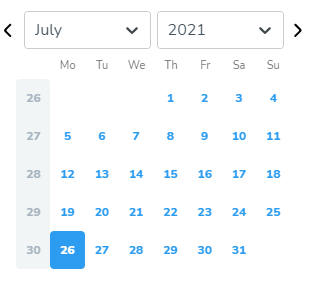
Hoe keur ik gewerkte/geklokte uren goed?
- Ga naar de roosterview.
- Selecteer de relevante datums.
- Klik op de drie puntjes rechts van de naam van de werknemer voor wie u uren wilt goedkeuren:
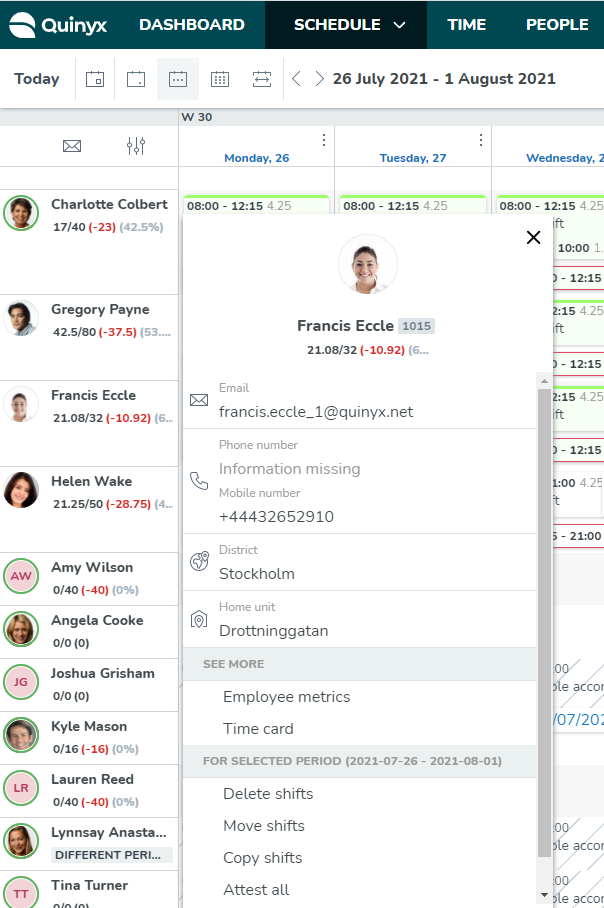
- Als u alle uren wilt goedkeuren, scrolt u naar "Alles goedkeuren".
- U ziet nu dat alle vakjes zijn aangevinkt, wat aangeeft dat alle diensten zijn goedgekeurd:

U kunt individuele diensten goedkeuren door het vakje voor die specifieke dienst aan te vinken:
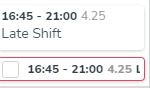
U kunt meer details bekijken over een specifieke klokactie of deze bewerken door deze te selecteren. Rode lijnen rond een klokactie zoals hieronder betekent dat de klokactie waarschuwingen heeft. Door op de betreffende klokactie te klikken, wordt het dialoogvenster "Klokactie bewerken" geopend (zie hieronder) met gedetailleerde informatie over de klokactie. De waarschuwingen met betrekking tot de klokactie worden onder de kop "Klokactie bewerken" vermeld.
Onder de start- en eindtijd van de klokactie wordt de oorspronkelijke start- en eindtijd weergegeven. De oorspronkelijke start- en eindtijd kunnen niet worden bewerkt. Het kan bijvoorbeeld interessant zijn om de oorspronkelijke start- en eindtijd te zien wanneer afrondingsregels worden toegepast op klokacties:
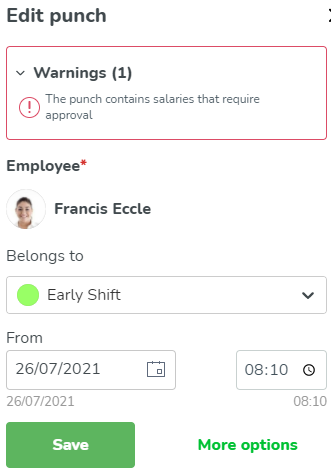
Door op "Meer opties" te klikken, wordt het zijpaneel "Klokactie bewerken" geopend met aanvullende bewerkingsmogelijkheden.
Hoe attesteer/ontattesteer ik een rij van een werknemer in batch?
Om de rij van een gegeven werknemer te attesteren, klikt u op de ellips naast de naam van de werknemer in de planning, gevolgd door "Alles attesteren":
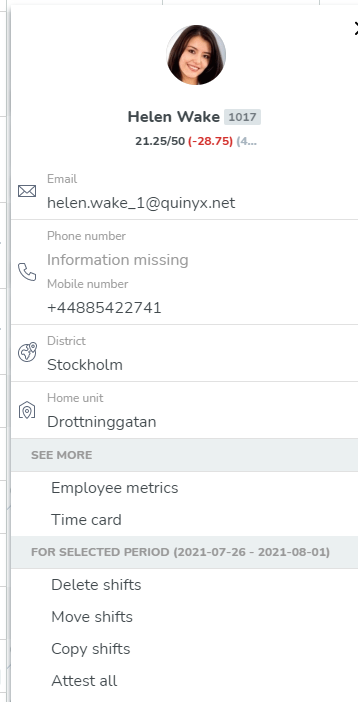
Dit zal alle momenteel zichtbare klokacties en absenties voor de werknemer (Helen Wake) bevestigen, ongeacht hoeveel van de klokacties en absenties van de werknemer eerder zijn bevestigd:
U ziet de niet-bevestigde diensten:

zijn nu bevestigd:

Zodra ze zijn bevestigd, verschijnt er een groene cirkel rond de avatar van Helen. Dit grafische element geeft aan dat alle klokacties en absenties van een werknemer in de getoonde periode zijn bevestigd:
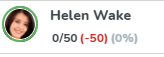
Om alle zichtbare klokacties en absenties voor dezelfde werknemer niet te bevestigen, klikt u op dezelfde ellips maar selecteert u deze keer "Alles niet bevestigen":

Zoals u hierboven kunt zien, worden hiermee alle zichtbare klokacties niet bevestigd en wordt de groene cirkel rond de avatar van Helen verwijderd. Als er bevestigde absenties waren in de rij van Helen hierboven, zouden deze ook niet bevestigd zijn.
Bevestiging/Niet-bevestiging logica
Bij het kiezen voor Bevestig alles/Niet bevestigen van alles, worden de bevestigingen van manager en werknemer beïnvloed op klokacties en absenties. Deze logica is gewijzigd in Versie 0127 zodat de werknemerbevestiging wordt losgekoppeld en standaard niet is aangevinkt. Dit zorgt voor een snellere en betere granulariteit bij het werken met bevestiging en geeft managers meer controle.
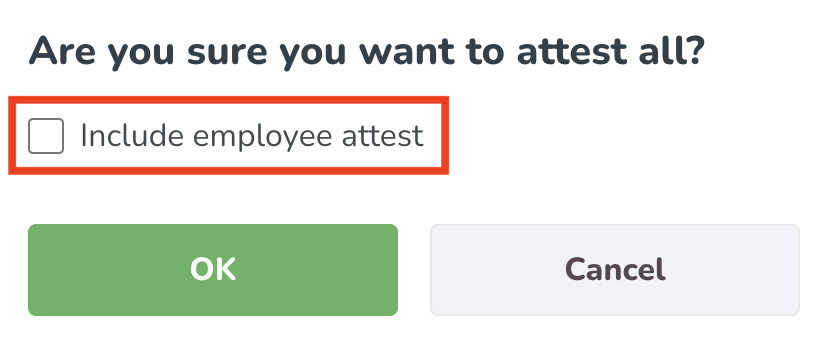
Voorbeeld: Het zal geen optie zijn voor u, als manager, om alle selectievakjes van werknemers goed te keuren als uw organisatie managers niet toestaat om goed te keuren voor werknemers.

